3DMax反光板创建方法
溜溜自学 室内设计 2021-09-14 浏览:1616
有时为了获得更好的打光效果,在3DMax建模的过程中,也需要使用反光板增加模型的光泽度。但是可能有部分小伙伴还没有学过,那么今天本文内容主要给大家讲一下如何在3DMax中制备反光板,希望能帮助到大家,感兴趣的小伙伴可以了解一下。
想要更深入的了解“3DMax”可以点击免费试听溜溜自学网课程>>
工具/软件
电脑型号:联想(lenovo)天逸510s; 系统版本:Windows7; 软件版本:3DMax2014
方法/步骤
第1步
反光板有两个特性,一是,自发光,二是,对摄像机不可见。第一步,设置自发光白板。设置平面,菜单栏-渲染-材质编辑器-精简材质编辑器-设置成发光白板-将材质赋予给该平面
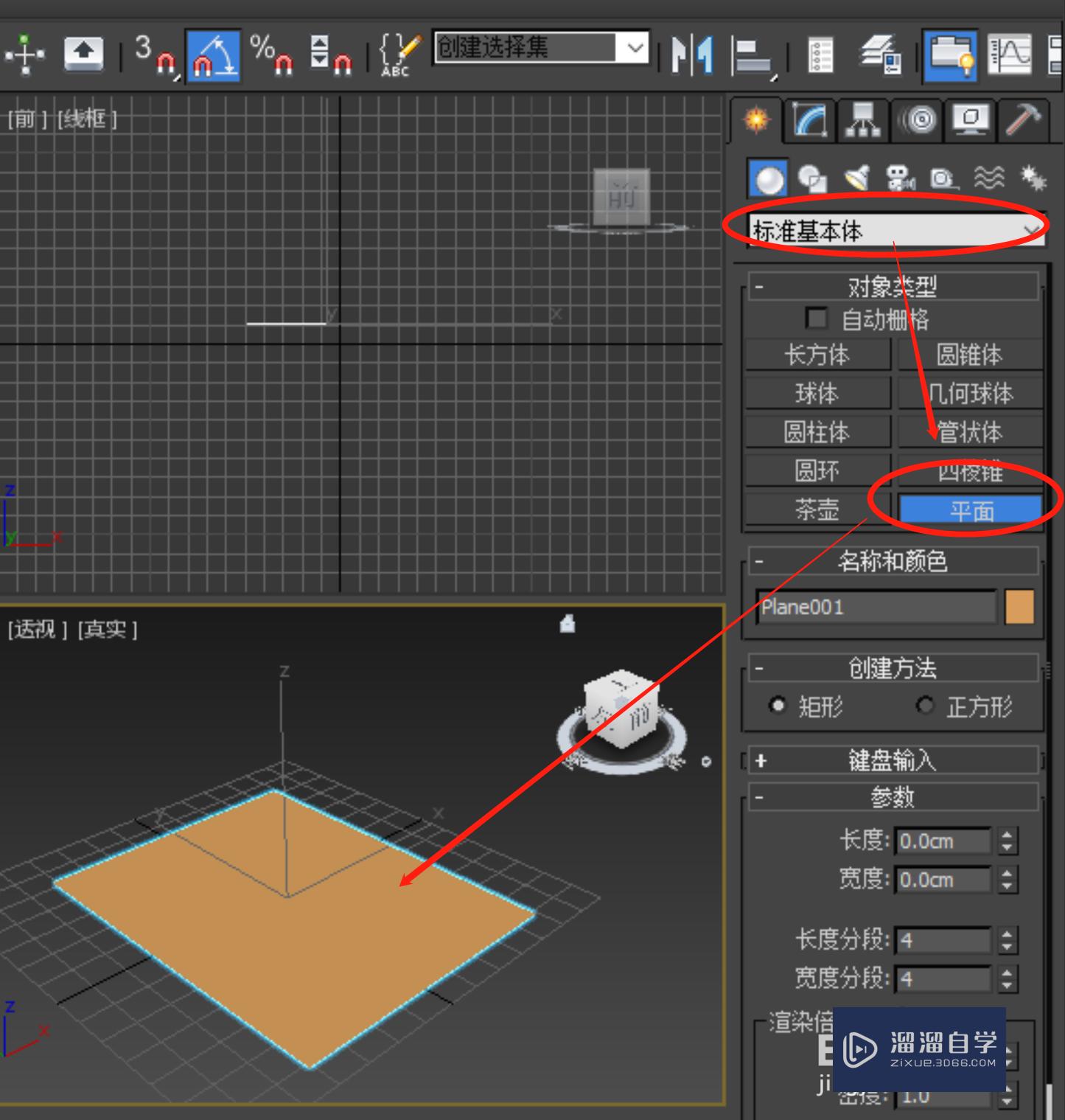
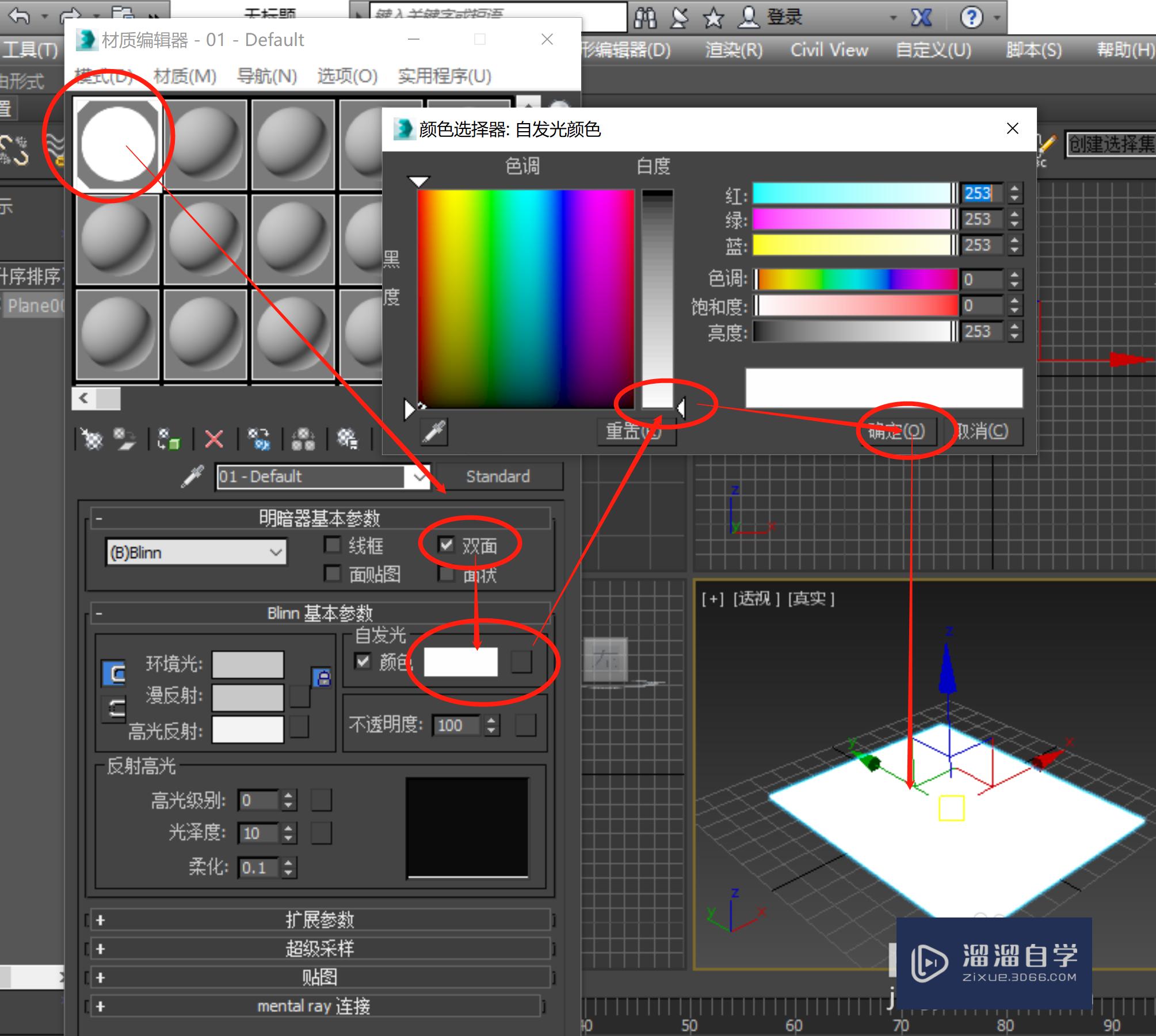
第2步
第二步,设置对摄像机不可见。选中平面,右键-属性-勾选掉对摄像机不可见-确定,即可得到反光板。
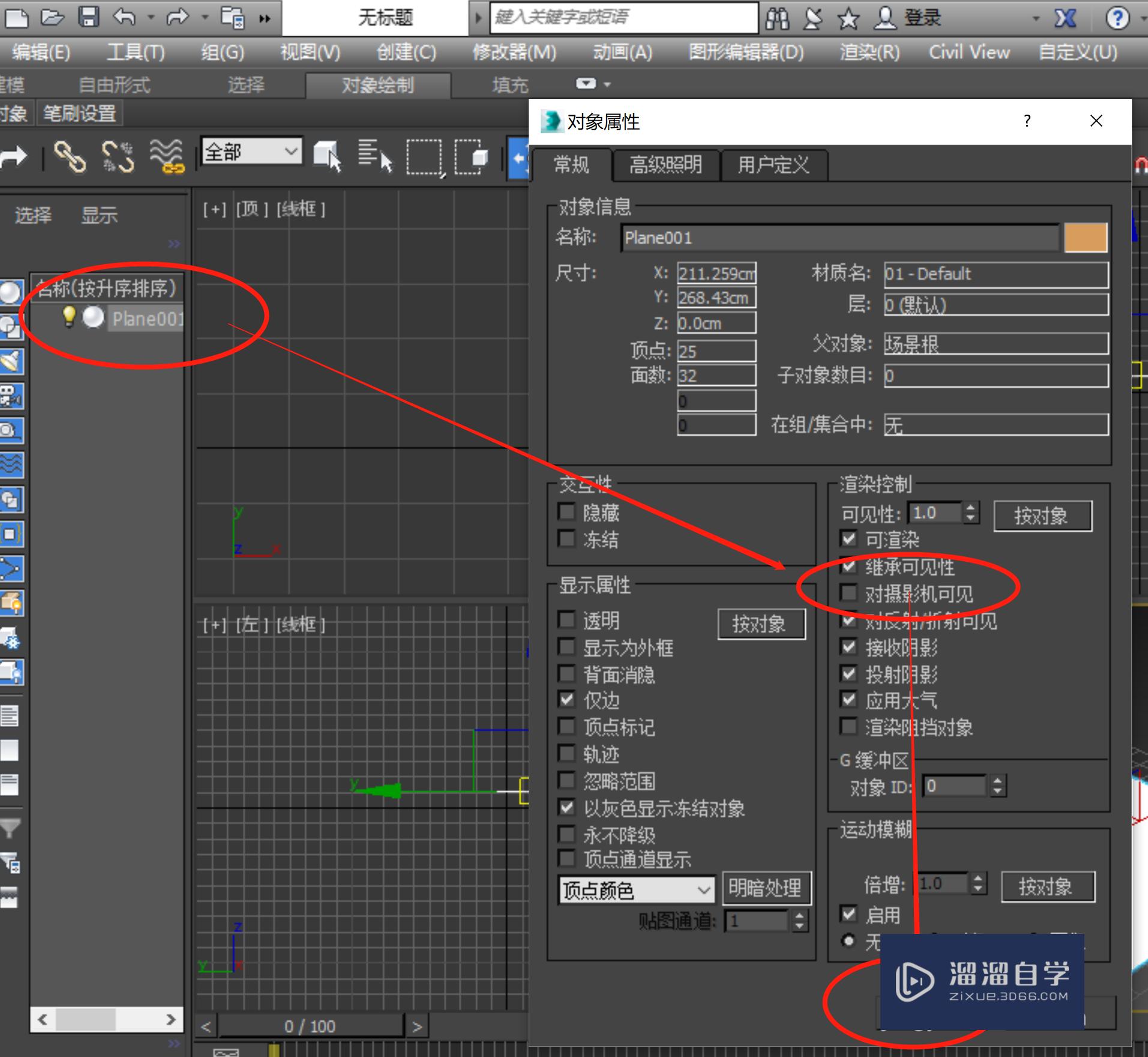
温馨提示
以上就是关于“3DMax反光板创建方法”全部内容了,小编已经全部分享给大家了,还不会的小伙伴们可要用心学习哦!虽然刚开始接触3DSMax软件的时候会遇到很多不懂以及棘手的问题,但只要沉下心来先把基础打好,后续的学习过程就会顺利很多了。想要熟练的掌握现在赶紧打开自己的电脑进行实操吧!最后,希望以上的操作步骤对大家有所帮助。
相关文章
距结束 04 天 12 : 29 : 34
距结束 00 天 00 : 29 : 34
首页








